在当今科技日新月异的时代,5G网络已经成为互联网的下一代标准,带来了更快的网速和更稳定的连接,苹果手机作为全球知名的智能手机品牌,也在逐步适应这一变革。苹果手机如何打开5G网络呢?如何开启5G信号?这成为了许多iPhone用户关注的焦点。在接下来的文章中,我们将为大家介绍详细的操作步骤,让您轻松享受到5G网络带来的便利和快捷。
iPhone手机如何开启5G信号
具体方法:
1.打开苹果手机界面,点击图片中箭头标记的【设置】,进入下一步。
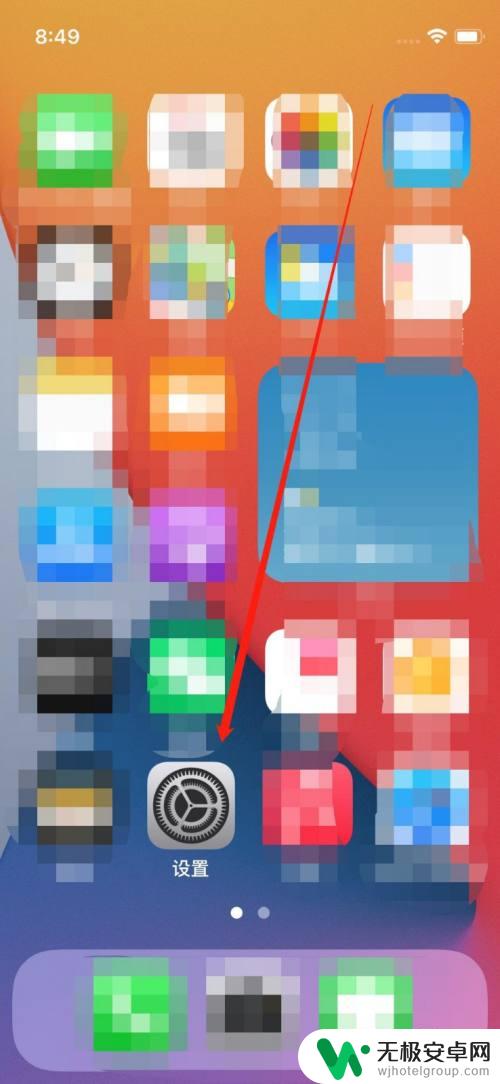
2.然后点击图片中箭头标记的【蜂窝网络】,进入下一步。
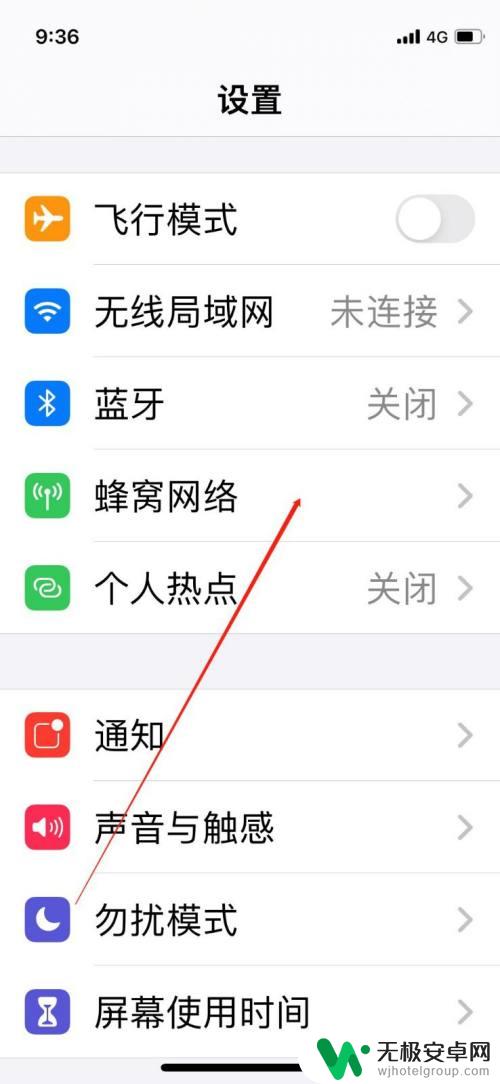
3.然后点击图片中箭头标记的【蜂窝数据选项】,进入下一步。
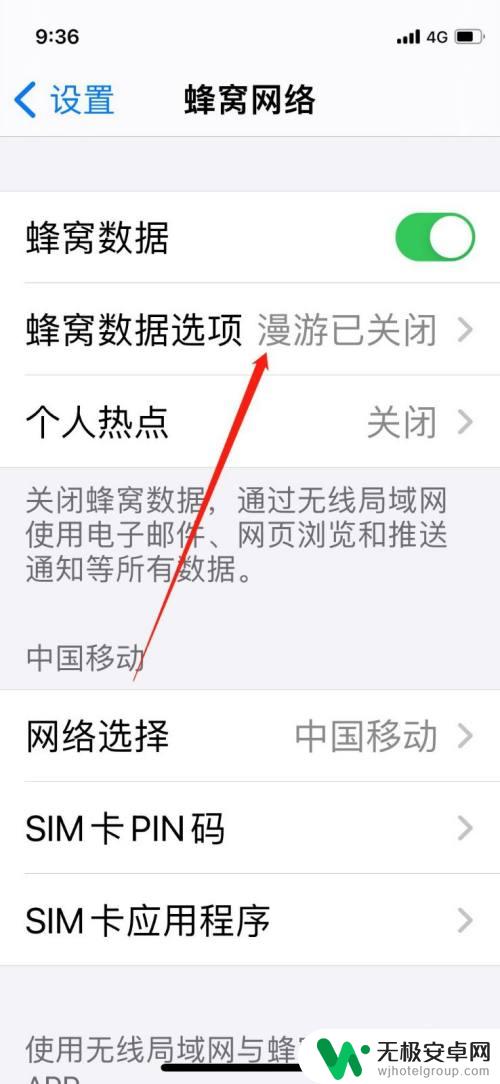
4.然后点击图片中箭头标记的【语音与数据】,进入下一步。
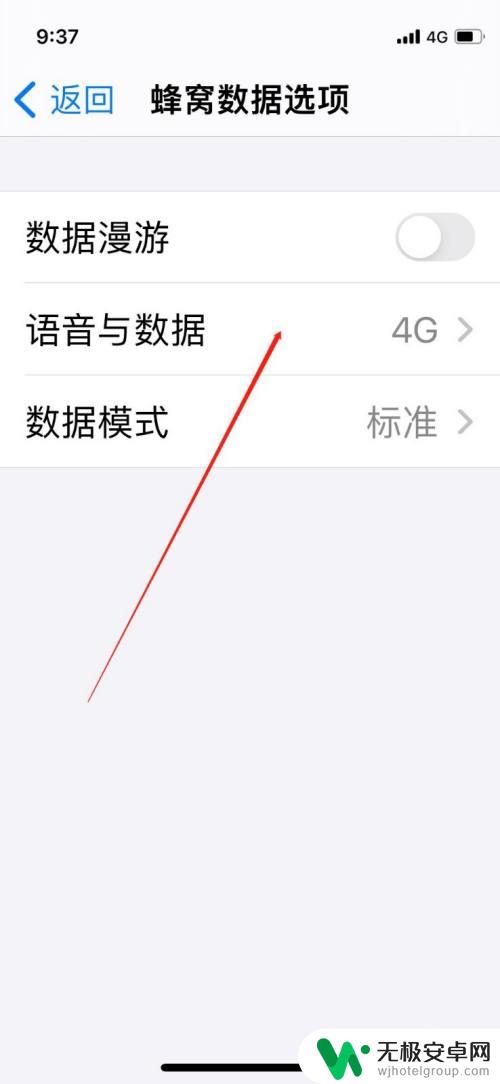
5.来到最后一步,点击打开图片中箭头标记的【5G】功能键。
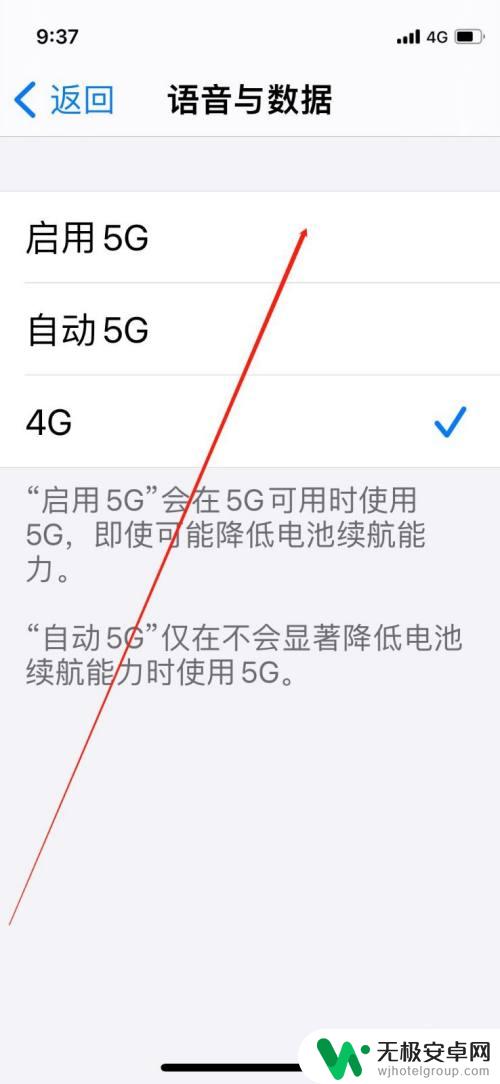
6.这样子就完成了iPhone手机设置【开启】5g信号了,是不是很简单。
以上是关于如何打开苹果手机的5G网络的全部内容,如果您遇到相同的问题,可以参考本文中介绍的步骤进行修复,希望对您有所帮助。









